כיצד לתקן 0xc00d36cb כדי לפצח את בעיית ההשמעה [מדריך]
ההיתקלות בהודעת השגיאה 0xc00d36cb Can't Play היא סיוט עבור משתמשי Windows רבים, במיוחד אם היא צצה בכל פעם שאתה פותח סרטון באפליקציית הסרטים והטלוויזיה. קוד השגיאה המעצבן הזה מקושר לגורמים שונים שמשבשים את חווית הצפייה שלך. אז, אתה מחפש כעת פתרונות מקוריים לתיקון 0xc00d36cb. לפיכך, פוסט זה ייתן דרכים שימושיות להתגבר על בעיית ההשמעה הזו לצד מה שגורם לקוד השגיאה האמור. גלול למטה עכשיו!
| גורם ל | תיקונים |
| הבעיות הבסיסיות של אפליקציית סרטים וטלוויזיה | שקול תוכנת נגן מדיה אחרת |
| בעיות ב-Microsoft Store | אפס את חנות Microsoft |
| קובץ הווידאו פגום/שבור | קבל תוכנת תיקון מקצועית |
| בעל פרופיל Windows פגום | בנה פרופיל Windows חדש |
| מכיל שגיאה עם גישת משתמש | ערוך את ההרשאה ל"כולם" |
| חלק ממרכיבי המטמון פגומים | אפס את המטמון של Windows Store |
| עדכון נכשל, המערכת קורסת וקפאה | בצע פתרון בעיות בהפעלת וידאו |
רשימת מדריכים
מידע נוסף על שגיאת 0xc00d36cb ב-Windows 7 דרכים יעילות לתיקון שגיאת 0xc00d36cb Can't Play FAQsמידע נוסף על שגיאת 0xc00d36cb ב-Windows
הרבה משתמשי Windows התלוננו על בעיית הפעלת הווידאו המכילה את ההודעה: "לא ניתן לשחק. בבקשה נסה שוב. אם הבעיה נמשכת, בקר באתר הרשמי כדי לבדוק הנחיות נוספות. 0xc00d36cb"
שגיאה זו יכולה להופיע בכל פעם שאתה מנגן סרטון, בדרך כלל באפליקציית הסרטים והטלוויזיה, שהיא אפליקציית הסרטים והטלוויזיה עבור חלק ממחשבי Windows. בין כל כך הרבה פורמטים של קבצי וידאו, השגיאה קשורה בדרך כלל לפורמט MKV, בעוד שחלק מהמשתמשים מקבלים את השגיאה 0xc00d36cb ב-Windows 10 כשהם מנגנים קובץ בודד.
מדוע מופיע קוד השגיאה 0xc00d36cb?
כפי שאתה רואה בטבלה לעיל, גורמים רבים מפעילים את קוד השגיאה 0xc00d36cb ב-Windows. בדוק אותם למטה, והחדשות הטובות הן שלכל סיבה יש את הרזולוציה שלה לתקן 0xc00d36cb.
- בעיות הקשורות ל-Codec או בעיות אחרות בתוך אפליקציית הסרטים והטלוויזיה.
- רכיב ב-Microsoft Store פגום.
- קובץ הווידאו שלך פגום, כך שאינך יכול לפתוח או להפעיל אותו.
- פרופיל Windows פגום ומפריע להפעלה הרגילה.
- מתרחשת בעיית הרשאת מדיה, מה שמוביל אותך לא להפעיל את הקובץ.
- המטמון של Windows Store מכיל רכיבים שעלולים להיות פגומים.
- מערכת Windows שלך מיושנת, קורסת או קופאת.
7 דרכים יעילות לתיקון שגיאת 0xc00d36cb Can't Play
כעת, לאחר שברור לך מה עשוי להיות הגורם ל-0xc00d36cb ב-Windows 11, הגיע הזמן להכיר את 7 הדרכים לתיקון קוד השגיאה 0xc00d36cb. הפתרונות לבעיית הפעלת הווידאו הם כדלקמן:
דרך 1. שקול תוכנת נגן מדיה אחרת.
עבור משתמשי Windows, אחד מנגני המדיה המפורסמים הוא ה-VLC, שמנגן כמעט את כל פורמטי המולטימדיה בעולם. אתה יכול לתקן את ה-0xc00d36cb באפליקציית הסרטים והטלוויזיה הנגרמת מבעיות הקשורות ל-codec או לא תואמות על ידי מעבר לנגן המדיה VLC. עם נגן מדיה זה, אתה יכול לעבור ללשונית מדיה, לבחור פתח קובץ ולאחר מכן להפעיל את הסרטון שלך. אם אתה רוצה אפשרויות נוספות, אפשר את ה-KMPlayer, 5KPlayer, PotPlayer, זמן מהיר, ועוד כדי להפעיל את קובצי הווידאו שלך ללא בעיה.
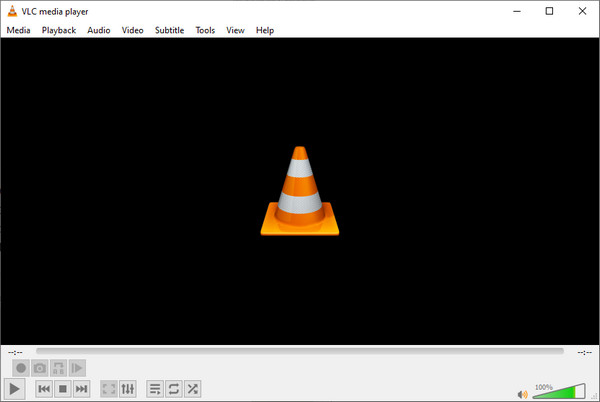
דרך 2. אפס את Microsoft Store בהגדרות.
נניח שהבעיות של Microsoft Store מובילות אותך לקוד השגיאה 0xc00d36cb. דע ש-Microsoft Store הוא כלי אינטואיטיבי המייעל את חווית המשתמש; לפיכך, בעיות עלולות להשפיע על יכולת המחשב שלך לנגן סרטונים. זה נחמד אם אתה מאפס את Microsoft Store שלך עכשיו; הנה איך לעשות את זה:
שלב 1.אתר את "הגדרות" על ידי לחיצה על תפריט "התחל" של Windows. שם, בחר "אפליקציות" בין כל כך הרבה קטעים.
שלב 2.לאחר מכן, עבור אל "אפליקציות ותכונות" בחלונית השמאלית, ואז מצא את דרכך אל "חנות Microsoft". לחץ עליו ובחר "אפשרויות מתקדמות".
שלב 3.בתוך "הגדרות חנות מיקרוסופט", לחץ על כפתור "אפס" או "תיקון", והשלם את כל ההוראות לתיקון שגיאת 0xc00d36cb.
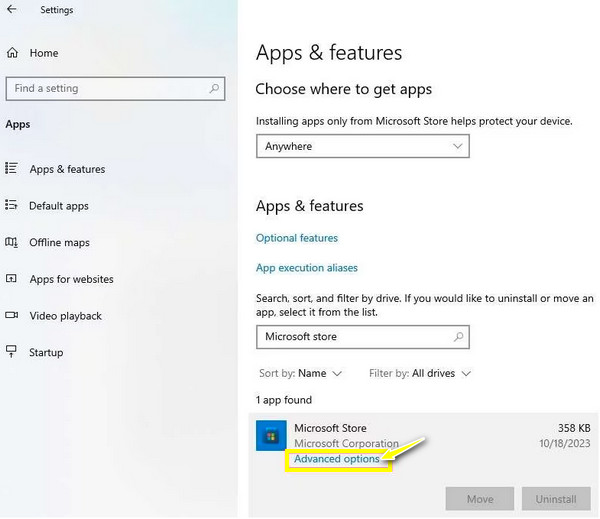
דרך 3. קבל תוכנת תיקון מקצועית.
מה אם קובץ הווידאו עצמו פגום? מה היית עושה? באופן בלתי נמנע, תיקון וידאו AnyRec יכול לעזור לך לתקן סרטונים פגומים, שבורים, פגומים ובלתי ניתנים להשמעה מכל מכשיר שיש לך. תוכנות זדוניות, שגיאות בדיסק קשיח, הורדה לא שלמה וכו' עלולות לגרום לקובץ הווידאו הפגום, וכתוצאה מכך לקודי שגיאה כמו 0xc00d36cb. ללא קשר לסיבה, תוכנת תיקון זו יכולה לעזור לך לפתור את זה תוך זמן קצר! כמו כן, תשמחו לדעת כי לא נפגעת פגיעה באיכות או מבנה הקובץ במהלך ואחרי תהליך התיקון.

תקן כל הודעת השמעה מכל הסיבות, כגון קודי שגיאה 0xc00d36cb.
תיקון סרטונים מטלפונים, מצלמות, מחשבים, מל"טים ומכשירים אחרים.
צפה בתצוגה מקדימה של הסרטון הקבוע כדי לראות אם התוצאות מספקות אותך לפני הייצוא.
אל תאחסן נתונים לאחר תיקון הסרטון שלך, ודא שכל הסרטונים בטוחים.
100% Secure
100% Secure
שלב 1.לָרוּץ תיקון וידאו AnyRec, ואז במסך הראשי שלו, לחץ על הלחצן "הוסף" בצד שמאל כדי לייבא את הסרטון הפגום שלך. לאחר מכן, לחץ על כפתור "הוסף" בצד ימין כדי לכלול את הסרטון לדוגמה שלך.
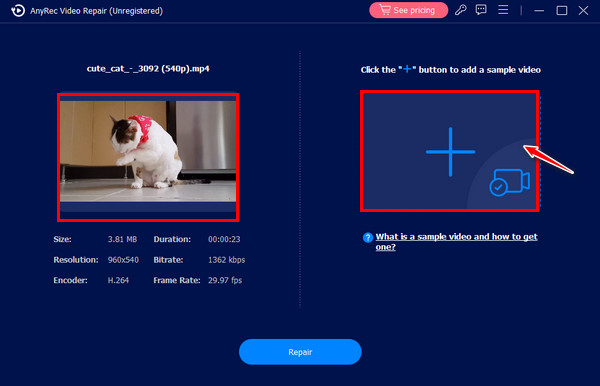
שלב 2.לחץ על כפתור "תיקון" כדי להתחיל את תהליך התיקון באופן מיידי. לאחר השלמתו, לחץ על כפתור "תצוגה מקדימה" כדי לבדוק אם התיקון עמד בדרישות הווידאו שלך.

שלב 3.מאוחר יותר, ראה את הפרמטרים שנקבעו, כמו קצב סיביות, רזולוציה, משכי זמן ועוד; אם הם נראים לך מצוין, לחץ על כפתור "שמור". כך פתרת 0xc00d36cb שנוצר על ידי קובץ וידאו פגום.
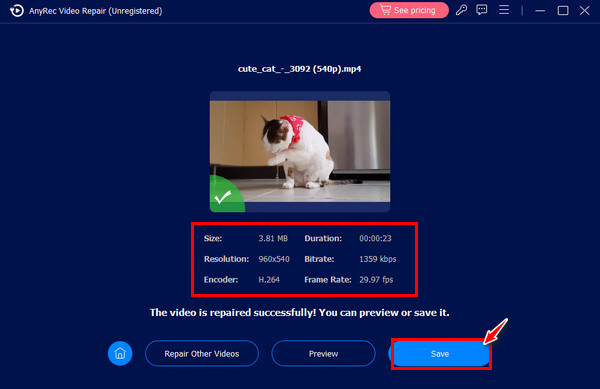
דרך 4. בנה פרופיל Windows חדש.
פרופיל משתמש לא שלם של Windows יכול גם ליצור הפרעות לחוויית הצפייה שלך, מה שיוביל אותך להתמודד עם הודעת קוד השגיאה 0xc00d36cb. לכן, חיוני לטפל בבעיה על ידי יצירת פרופיל Windows אחר, שבו תשתמש להפעלת הסרטונים שלך.
שלב 1.באמצעות תפריט "התחל של Windows", לחץ על כפתור "הגדרות", עבור לקטע "חשבונות" ובחר "משפחה ומשתמשים אחרים" מהחלונית השמאלית.
שלב 2.משם, לחץ על הלחצן "הוסף מישהו אחר למחשב זה", בחר "אין לי פרטי כניסה של אדם זה", ולאחר מכן לחץ על "הוסף משתמש ללא חשבון Microsoft".
שלב 3.כדי להשלים את פרופיל Windows שלך, עקוב אחר ההוראות, הגדר סיסמה, שם והגדרות אבטחה ולחץ על הלחצן "הבא" כדי לתקן שגיאה 0xc00d36cb.
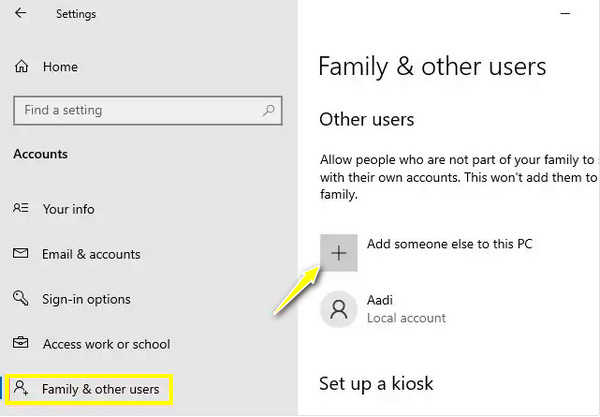
דרך 5. ערוך את ההרשאה ל"כולם".
הגדרות הרשאת מדיה שגויות יכולות להיות גם הגורם לקוד שגיאת הווידאו 0xc00d36cb, מכיוון שהוא לא מותאם לקריאה על ידי כולם. למרבה הצער, לא תקבל הודעה אם זו הסיבה לבעיה האמורה, והיא רק תציג את הודעת השגיאה, בין אם תרצה או לא. אז כדאי לבדוק את הגדרות ההרשאה כדי לתקן את בעיית ההשמעה.
שלב 1.עבור לקובץ הווידאו הבלתי ניתן להפעלה, לחץ עליו באמצעות לחצן העכבר הימני ובחר "מאפיינים" מרשימת התפריטים. לאחר מכן, היכנס ללשונית "אבטחה" ולחץ על כפתור "מתקדם".
שלב 2.מחלון "הגדרות אבטחה מתקדמות", בחר "שנה" תחת "בעלים". לאחר מכן, הקלד "כולם" בתיבה "הזן את האנימה של האובייקט לבחירה", ולחץ על כפתור "בדוק שמות".
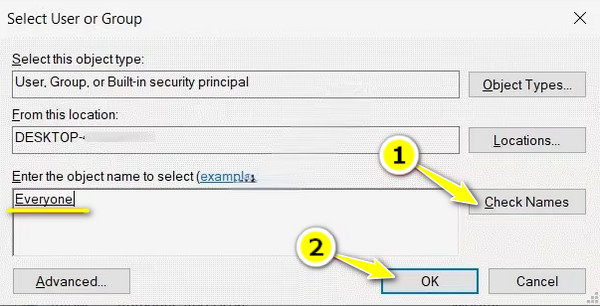
דרך 6. אפס את המטמון של Windows Store.
כפי שאתה יודע, המטמון מספק רכיבים לקובץ שלך, ואם הם מכילים פגיעה כלשהי, זה יגרום לבעיות הפעלה, כמו קוד השגיאה 0xc00d36cb. לפיכך, איפוס המטמון של Windows Store יכול לעזור לך לתקן את השגיאה. בצע את השלבים הבאים כדי לבצע שינויים בקובץ השמור של Windows Store באמצעות שורת פקודה:
שלב 1.באמצעות המקלדת שלך, לחץ על מקשי "Windows + R" כדי לגשת לתיבת הדו-שיח "הפעלה"; שחרר את שורת הפקודה על ידי הקלדת "cmd" ולחיצה על כפתור "אישור" כדי לתקן שגיאה 0xc00d36cb.
שלב 2.ברגע שאתה בחלון שורת הפקודה, הקלד את הפקודה wsreset.exe. לאחר מכן, הקש על מקש "Enter" כדי לעורר את הפקודה לפעול. לאחר מכן הפעל מחדש את המחשב ובדוק אם ניתן להפעיל את הסרטון שלך כבר באפליקציית הסרטים והטלוויזיה.
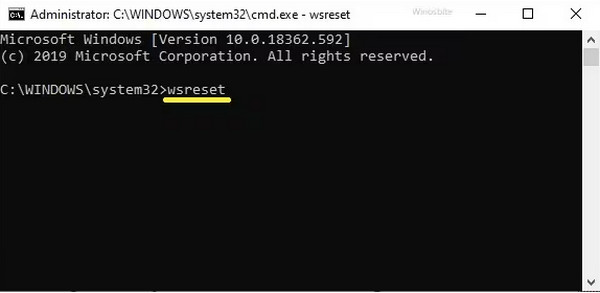
דרך 7. בצע פתרון בעיות בהפעלת וידאו.
אתה עשוי להיות מופתע לדעת שאתה יכול לתקן 0xc00d36cb מחשבי Windows 10 באמצעות פתרון בעיות. זה פשוט פתרון פשוט שיכול לתקן את האלמנטים בסרטון שלך כדי להחזיר אותו למסלול. ראה למטה את ההוראות המפורטות להפעלת פתרון בעיות בהפעלת וידאו ב-Windows 11/10.
שלב 1.עבור לתפריט "התחל" של Windows ועבור ללחצן "הגדרות". עבור אל הקטע "עדכון ואבטחה", בחר "פתרון בעיות" בחלונית השמאלית ולאחר מכן עבור אל "פותרי בעיות נוספים".
שלב 2.גלול מטה ומצא את "השמעת וידאו", לחץ עליו ולאחר מכן לחץ על כפתור "הפעל את פותר הבעיות".
שלב 3.המתן לפותר הבעיות כדי לסרוק את הבעיה; אם יש כזה, השלם את כל ההנחיות שעל המסך והחל את התיקונים. הפעל מחדש את המחשב שלך, לאחר מכן, ובדוק אם הסרטון ניתן להשמעה ללא שגיאת 0xc00d36cb.
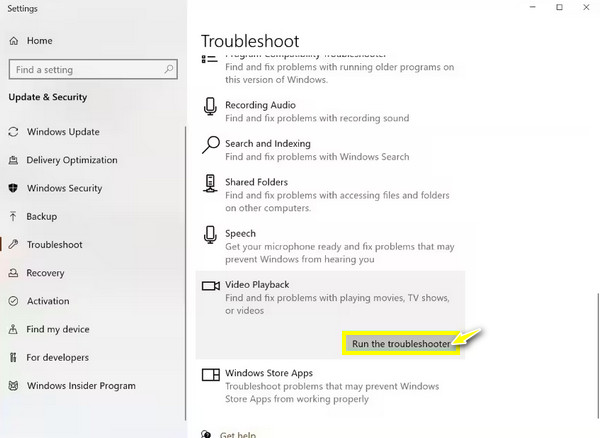
לקריאה נוספת
FAQs
-
האם VLC יכול לתקן את קוד השגיאה 0xc00d36cb?
כן. מלבד השימוש ב-VLC כחלופה לאפליקציית הסרטים והטלוויזיה, אתה יכול לתקן את הבעיה ישירות אם בעיה הקשורה ל-codec היא חשודה; אתה רק צריך לשנות את שם סיומת הקובץ שלך ל-.avi, ולאחר מכן, בתוך חלון ההעדפות ב-VLC, אתה יכול לפתור את הבעיה.
-
כיצד אוכל לאפס את Microsoft Store באמצעות CMD כדי לתקן 0xc00d36cb?
בתוך שורת החיפוש של Windows, הקלד cmd, לחץ באמצעות לחצן העכבר הימני על תוצאת שורת הפקודה ולאחר מכן העדיפו הפעל כמנהל. הקלד wsreset.exe ולאחר מכן הקש על מקש Enter.
-
מה עליך לעשות כדי להימנע מלקבל את ה-0xc00d36cb?
ודא כי בעת הורדת סרטון, לא תתרחש הפרעה שעלולה להשפיע על אלמנטים מסוימים המובילים לבעיות השמעה. כמו כן, הצב את הסרטון שלך בכונן המחשב המקומי שלך, ואל תשתמש בכונני אחסון חיצוניים.
-
האם ה-0xc00d36cb בלעדי רק למחשבים?
לא, אפילו קונסולות יכולות לחוות קבלת קוד השגיאה האמור שמונע ממשתמשים לנגן קבצי וידאו או מוזיקה כלשהם, מה שעשוי לנבוע מפורמט לא נתמך.
-
האם כלי מקוון יכול לתקן 0xc00d36cb ב-Windows 11/10?
כן. למרות שזה המקרה, כלי תיקון וידאו מקוונים מוגבלים לפורמטים כמו MP4 ו-MOV, כך שאם הסרטון הלא ניתן להשמעה הוא ב-AVI, WMV, M4V וכו', הם אינם נתמכים על ידי הכלים המקוונים. כלים מקוונים אלה הם File Convertio, OnlineConverter, 4DDiG ו- Fix.video.
סיכום
זהו זה! הדרכים היעילות לתיקון 0xc00d36cb כתובות כאן, מושלמות למה שגורם לקוד השגיאה האמור, כגון פתרון בעיות, איפוס חנות Microsoft או אפליקציית הסרטים והטלוויזיה, ניסיון נגן אחר ועוד. אם הבעיה נמשכת, כדאי לבדוק תיקון וידאו AnyRec כדי לתקן כל בעיה שקורה בסרטון שלך, בין אם פגום, לא ניתן להשמעה או שבורה; כלי תיקון זה יכול לפתור את הסרטון הבעייתי שלך בכל הפורמטים בכל הגדלים באיכות מעולה. הורד אותו היום!
100% Secure
100% Secure
 10 נגני וידאו 4K הטובים ביותר היום! [תכונות, יתרונות וחסרונות]
10 נגני וידאו 4K הטובים ביותר היום! [תכונות, יתרונות וחסרונות]